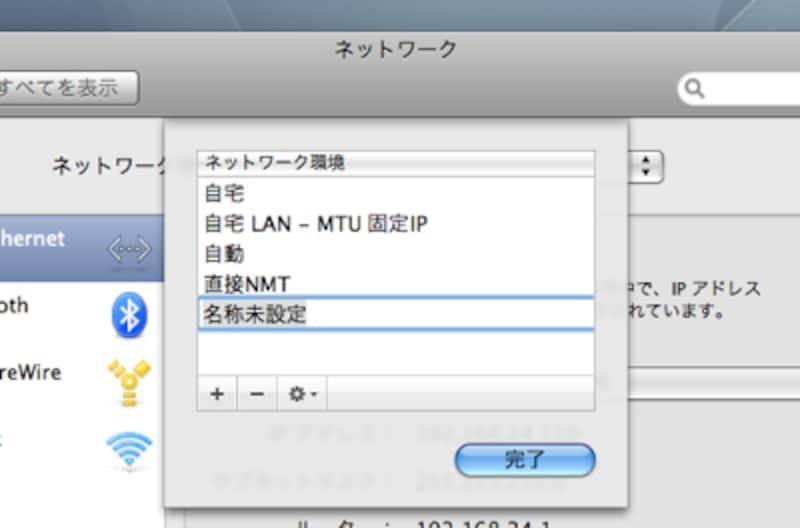ネットワークに接続できなくなったり、メールが受信できなくなったりするトラブルが発生したときの対処は簡単ではありません。というのも、トラブルの原因がMacの中だけではない場合があるからです。
こういった場合、まずは原因を特定する必要があります。
メールが受信できない、インターネットに接続できない場合
メールの受信や、インターネットに接続できなくなった場合は、以下の順番で原因を特定します。
- モデムやルーターを正しい順番でリセットする(いったんすべての電源をオフにし、ケーブルに近い順番にオンにしていく)…… 多くの場合はこれで解決します。
- インターネットに接続しているすべての機械の電源をオフにしてみて、必要な順番に電源をオンにする …… 一般的な契約の場合は、1~3台程度しか同時に接続することはできません。ルーターを経由することで増やせますが、接続数も限られています。
- Mac で以下の手順によりネットワークの設定を作り直す
【ネットワーク設定の初期化方法】
- システム環境設定 - ネットワークを開き、一番上の「ネットワーク環境」から「ネットワーク環境を編集…」を選びます。
- 「+」ボタンを押して、好きな名前を入力し「完了」をクリックします。
- 「適用」ボタンをクリックします。
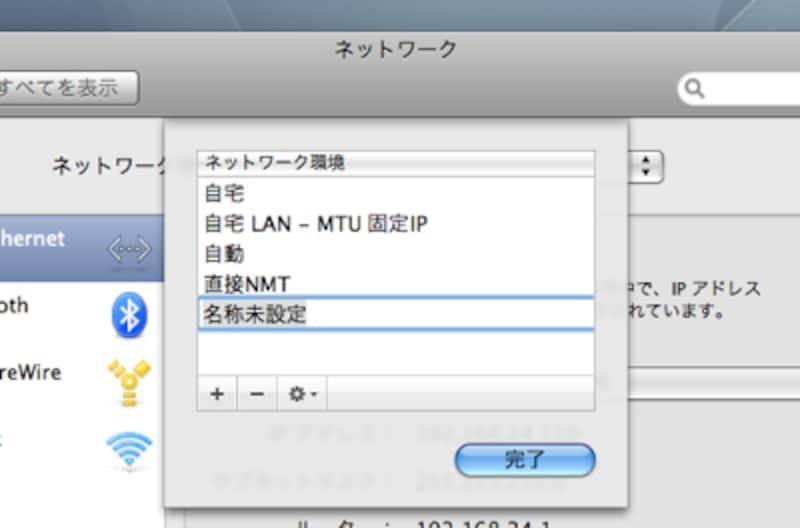 |
| Macのネットワーク環境はいくつもセットを作成しておけるので便利です |
■関連記事
- Macと光インターネット
インターネットを思う存分楽しみたいなら、いつかは「光」にしたいですよね。今回は、ガイドが自らNTTの「フレッツ・光プレミアム」を申し込んで、開通までの経緯と注意点などを体験レポートします。
- Macネットワークの注意事項
企業内でMacを使っている、あるいは使おうとしている人を対象に、ネットワーク設定と注意事項を紹介。
- Macでの無線LAN環境のトラブルを解消する
無線LANはその構造上、インターネットに接続できなくなったり速度が遅くなったりすることがあります。今回はMacでの無線LANトラブルについて、事例別に原因の特定方法と対処方法を紹介します
- Mail の機能いろいろ
Mac OS X の標準メーラー「Mail」は使っていますか?ここでは、そんなMailを使いこなすポイントとなる機能の使い方をご紹介します。